Compartir de escritorio remoto en Ubuntu 20.04 fosa focal

- 2730
- 748
- Claudia Baca
El siguiente tutorial explicará cómo configurar el intercambio de escritorio remoto del cliente/servidor en Ubuntu 20.04 fosa focal.
En este tutorial aprenderás:
- Cómo habilitar el intercambio de pantalla de escritorio
- Cómo cómo instalar un cliente de escritorio remoto
- Cómo configurar su firewall para permitir el acceso de intercambio de escritorio
- Cómo conectarse a un escritorio remoto
 Compartir de escritorio remoto en Ubuntu 20.04 fosa focal
Compartir de escritorio remoto en Ubuntu 20.04 fosa focal Requisitos y convenciones de software utilizados
| Categoría | Requisitos, convenciones o versión de software utilizada |
|---|---|
| Sistema | Ubuntu 20 instalado o actualizado.04 fosa focal |
| Software | Escritorio de gnomo, Remmina |
| Otro | Acceso privilegiado a su sistema Linux como root o a través del sudo dominio. |
| Convenciones | # - requiere que los comandos de Linux dados se ejecuten con privilegios raíz directamente como un usuario raíz o mediante el uso de sudo dominiops - Requiere que los comandos de Linux dados se ejecuten como un usuario regular no privilegiado |
Compartir de escritorio remoto en Ubuntu 20.04 instrucciones paso a paso
-
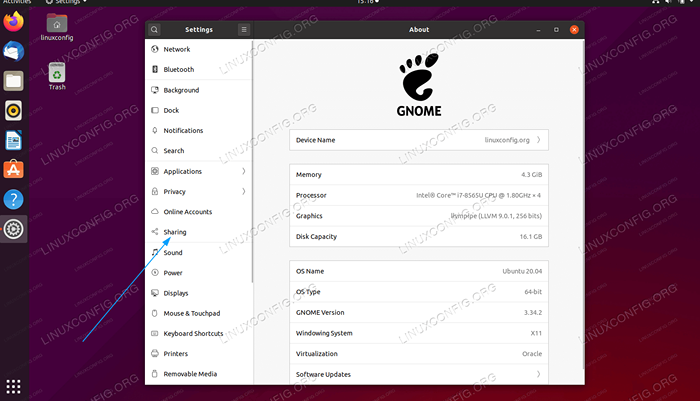 Navegar a
Navegar a Ajustesy haga clic en elIntercambiomenú -
 Desde aquí, haga clic en el
Desde aquí, haga clic en el Compartir pantalla. Enciende elRedCambio de la interfaz de red en la que desea compartir su pantalla en. Esto habilitará efectivamente el intercambio de pantalla de su Ubuntu 20.04 escritorio - Cree una nueva reglas de firewall para permitir el puerto
5900Para una conexión entrante:$ sudo UFW Permitir de cualquiera a cualquier regla de TCP de Proto TCP de puerto agregado (V6)
- Dirígete al escritorio de su cliente desde el que desea acceder al Desktop de eliminación que habilita en los pasos anteriores. Instalar cliente de escritorio remoto
remmina:$ sudo apt install remmina
-
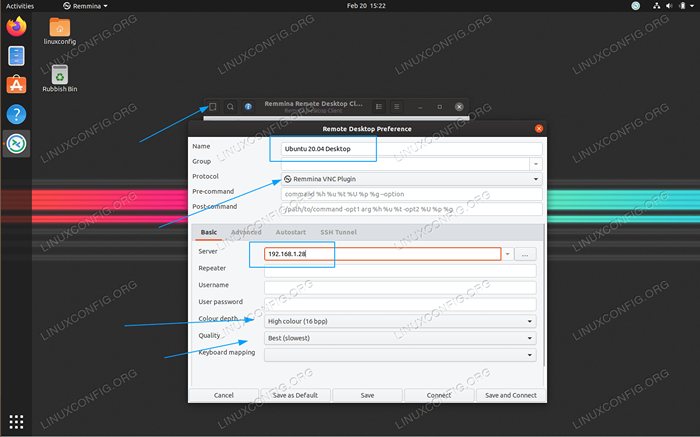 Inicie el cliente Remmina. Cree una nueva conexión, inserte cualquier nombre arbitrario para su conexión de escritorio remota. Selecciona el
Inicie el cliente Remmina. Cree una nueva conexión, inserte cualquier nombre arbitrario para su conexión de escritorio remota. Selecciona el VNCProtocolo, insertoServidorinformación como la dirección IP del escritorio remoto o el nombre de host y establecerCalidadoProfundidad del colory golpearAhorrarbotón. -
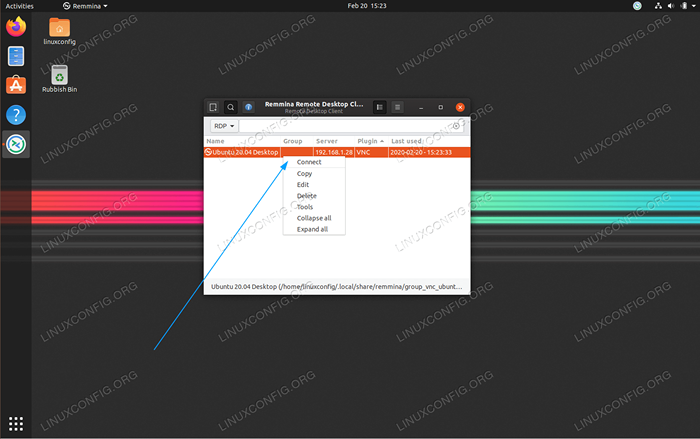
Conectara la compartir el escritorio remoto. -
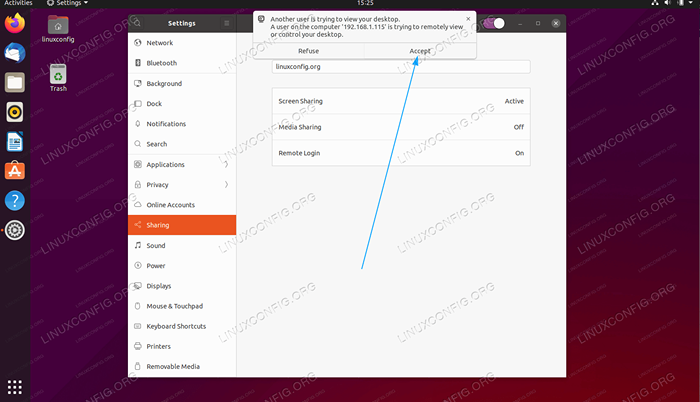 Una vez que intente conectarse a su escritorio remoto, aparecerá el mensaje emergente
Una vez que intente conectarse a su escritorio remoto, aparecerá el mensaje emergente Aceptarla conexión. -
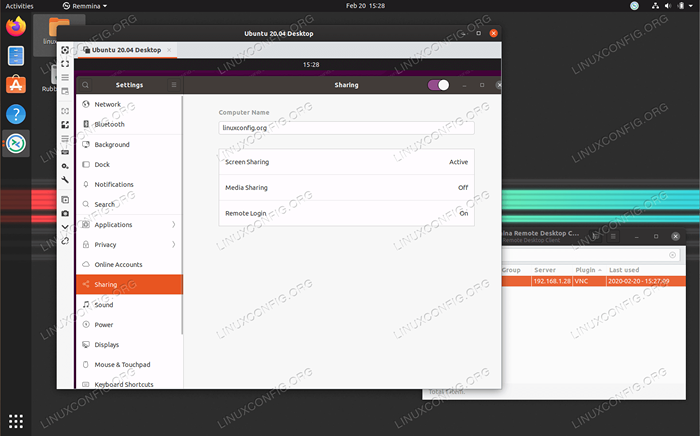 Todo listo. Ahora debería poder acceder al cliente de escritorio remoto.
Todo listo. Ahora debería poder acceder al cliente de escritorio remoto.
Tutoriales de Linux relacionados:
- Cosas para instalar en Ubuntu 20.04
- Cosas que hacer después de instalar Ubuntu 20.04 fossa focal Linux
- Cosas que hacer después de instalar Ubuntu 22.04 Jellyfish de Jammy ..
- Ubuntu 20.04 trucos y cosas que quizás no sepas
- Cosas para instalar en Ubuntu 22.04
- Ubuntu 20.04 Guía
- Ubuntu 22.04 Guía
- Lista e instalación de clientes FTP en Ubuntu 22.04 Linux ..
- Mint 20: Mejor que Ubuntu y Microsoft Windows?
- Los 8 mejores entornos de escritorio de Ubuntu (20.04 fosa focal ..
- « Cómo instalar látex en Ubuntu 20.04 fossa focal Linux
- Cómo instalar Matlab en Ubuntu 20.04 fossa focal Linux »

